✅ 윈도우 10을 무료로 설치하는 방법을 알아보세요!
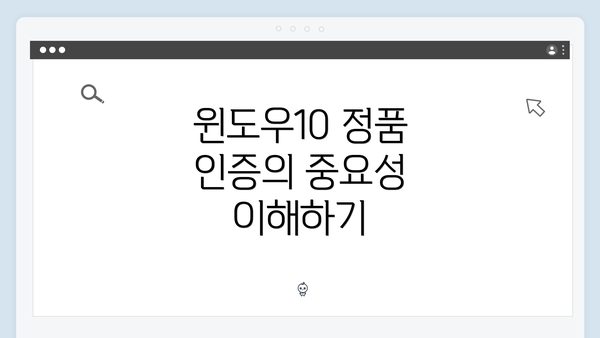
윈도우10 정품 인증의 중요성 이해하기
윈도우10 정품 인증은 사용자가 운영 체제를 공식적으로 사용하고 있다는 것을 확인하는 과정을 의미합니다. 이는 소프트웨어의 신뢰성과 안정성을 유지하기 위한 중요한 절차입니다. 정품 인증을 받은 윈도우10 시스템은 보안 업데이트와 기능 개선을 정기적으로 제공받을 수 있으며, 이로 인해 보다 안전한 컴퓨팅 환경을 구축할 수 있습니다. 하지만 많은 사용자들이 이 과정을 간과하거나 무시하는 경우가 빈번합니다.
정품 인증된 윈도우10은 Microsoft의 고객 지원을 받을 수 있는 권한을 부여받습니다. 설치 후 문제가 발생하였을 때, 빠르게 기술 지원을 받을 수 있어 사용자는 보다 효율적으로 시스템을 운영할 수 있습니다. 또한, 정품 인증을 통해 소프트웨어 불법 복제를 방지할 수 있으며, 이는 법적 문제로부터 사용자들을 보호하는 데 중요한 역할을 합니다.
결국 윈도우10 정품 인증을 통해 사용자는 안정적이고 지속적인 운영 체제를 확보할 수 있습니다. 필수적인 보안 업데이트를 놓치지 않고, 시스템의 성능을 극대화할 수 있는 경로이자, 최적의 사용자 경험을 보장받는 방법입니다.
정품 인증을 위한 사전 준비 단계
윈도우 10의 정품 인증을 진행하기 전에는 몇 가지 필수적인 준비 단계가 있어요. 이러한 준비 과정을 통해 인증 과정을 원활하게 마칠 수 있습니다. 아래는 정품 인증을 위한 필수 사전 준비 단계에 대한 자세한 설명입니다.
1. 제품 키 확인하기
먼저, 윈도우 10의 정품 인증을 위해 필요한 제품 키를 확인해야 해요. 제품 키는 보통 25자리의 문자와 숫자로 구성되어 있으며, 다음과 같은 방법으로 확인할 수 있어요:
- 구매한 상자 또는 메일 확인: 윈도우를 패키지로 구매한 경우, 박스의 안쪽에서 또는 구매 확인 메일에서 키를 찾아볼 수 있습니다.
- 설치된 시스템에서 확인: 이미 설치된 윈도우에서 명령 프롬프트를 열고 다음 명령어를 입력해 보세요.
bash
wmic path SoftwareLicensingService get OA3xOriginalProductKey
이 명령어를 통해 현재 시스템에서 사용 중인 제품 키를 확인할 수 있어요.
2. 인터넷 연결 상태 점검
정품 인증을 위해서는 안정적인 인터넷 연결이 필요해요. 인증 과정은 마이크로소프트 서버와 연결되어 이루어지기 때문에, 인터넷이 원활히 작동하는지 미리 점검해 주세요. 다음을 확인하면 도움이 됩니다:
- Wi-Fi 또는 유선 인터넷 연결이 안정적인지 테스트하세요.
- 방화벽이나 보안 프로그램이 인터넷 연결을 차단하고 있는지 확인해 보세요.
3. 인증 대상 확인하기
윈도우 10은 여러 가지 버전이 존재해요. 각 버전에 따라 인증 방법이 조금씩 다를 수 있으니, 자신이 사용하는 버전이 어떤 것인지 정확히 알아야 해요. 아래는 주요 버전 리스트입니다:
- 윈도우 10 홈
- 윈도우 10 프로
- 윈도우 10 에듀케이션
- 윈도우 10 프로 기업
각 버전 별로도 인증 절차가 비슷하지만, 특정 기능이나 옵션이 다를 수 있으니 꼭 확인해 보세요.
4. 백업 데이터 준비하기
정품 인증을 진행하는 과정에서 데이터 손실이 발생할 수 있는 경우가 드물지만, 만약에 대비하는 것이 좋겠죠? 중요한 데이터는 항상 백업해 두는 것을 권장해요. 다음과 같은 방법으로 백업할 수 있습니다:
- 클라우드 저장소: Google Drive, OneDrive 등의 서비스를 이용해 안전하게 저장하세요.
- 외장 HDD 또는 USB: 외장 하드디스크나 USB에 데이터를 복사해 두는 것도 좋은 방법이에요.
5. 시스템 업데이트 확인하기
정품 인증을 보다 원활하게 진행하기 위해서는 시스템의 최신 업데이트를 설치해 두는 것이 매우 중요해요. 이를 통해 인증 과정에서 발생할 수 있는 호환성 문제를 줄일 수 있습니다. 업데이트 방법은 간단해요:
- 설정 > 업데이트 및 보안 > Windows 업데이트로 이동하세요.
- 업데이트 확인 버튼을 눌러 최신 업데이트가 있는지 확인한 후, 설치해 주세요.
이 모든 단계를 완료한 후, 정품 인증을 위한 준비가 완료된 거예요. 지금까지 설명드린 내용을 통해 인증을 보다 쉽게 진행할 수 있을 거예요!
정품 인증에 필요한 모든 사전 준비 과정을 마치면 이제는 정품 인증 단계로 넘어갈 준비가 된 것 같아요. 다음 섹션에서 단계별 절차를 안내드릴게요!
✅ 윈도우 10을 무료로 설치하는 비법을 지금 바로 알아보세요.
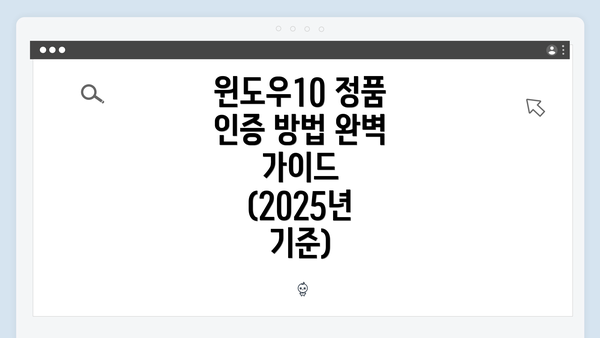
윈도우10 정품 인증 방법 완벽 가이드 (2025년 기준)
정품 인증 단계별 절차
정품 인증을 위한 단계별 절차는 간단하면서도 중요한 과정을 포함하고 있어요. 이번 섹션에서는 각 단계별로 무엇을 해야 하는지 자세히 설명드릴게요.
| 단계 | 설명 | 상세 내용 |
|---|---|---|
| 1단계 | 윈도우 확인하기 | 먼저, 컴퓨터에서 운영체제가 윈도우 10인지 확인해야 해요. 설정 > 시스템 > 정보에서 확인할 수 있어요. |
| 2단계 | 정품 키 준비하기 | 정품 인증을 위해 유효한 제품 키가 필요해요. 이 키는 구매 시 제공된 키, 또는 디지털 라이센스 형태로 제공된 것을 사용할 수 있어요. |
| 3단계 | 설정 열기 | 왼쪽 하단의 시작 버튼을 클릭한 후 설정(톱니바퀴 아이콘)을 선택해요. |
| 4단계 | 업데이트 및 보안 선택하기 | 설정 창에서 업데이트 및 보안을 클릭해요. |
| 5단계 | 정품 인증 클릭하기 | 왼쪽 메뉴에서 정품 인증을 선택하고, 화면에 보이는 지침을 따라 제품 키 입력 화면으로 이동해요. |
| 6단계 | 제품 키 입력하기 | 제품 키 변경 버튼을 클릭하고, 정품 키를 입력한 후 다음 버튼을 클릭해요. |
| 7단계 | 인증 진행하기 | 입력한 키가 유효한 경우, 자동으로 인증이 진행돼요. 인증이 완료되면 확인 메시지가 나타나요. |
| 8단계 | 인증 결과 확인하기 | 최신 상태로 유지되었는지 확인하기 위해 정품 인증 페이지를 다시 확인해요. 오류 메시지가 없다면 인증 완료입니다! |
이렇게 단계별로 설명드린 절차를 통해 윈도우 10 정품 인증을 쉽게 할 수 있어요. 정품 인증이 완료되면, 정품 소프트웨어의 모든 기능을 안전하게 사용할 수 있답니다. 인증 후에는 항상 안전하게 유지하는 방법도 고민해 보세요!
이제 인증 단계가 어느 정도 준비되었죠? 다음은 인증 실패 시 대처 방법과 관리 방법에 대해 알아보아요.
트러블슈팅: 인증 실패 시 대처 방법
윈도우10 정품 인증은 중요한 과정이지만, 가끔 인증이 실패할 수 있어요. 이럴 경우 여러분은 당황할 수 있지만, 걱정하지 마세요! 아래의 단계별 가이드를 통해 인증 실패 문제를 해결하는 방법을 안내해 드릴게요.
1. 인터넷 연결 확인하기
- 안정적인 인터넷 연결이 필수예요. Wi-Fi 또는 유선 인터넷이 제대로 연결되어 있는지 확인해 보세요.
- 웹사이트에 접속이 가능한 체크를 통해 인터넷이 정상인지 확인하는 것이 좋습니다.
2. 제품 키 확인하기
- 입력한 제품 키가 정확한지 다시 한 번 확인해 보세요. 숫자와 문자의 오타가 없는지 검토하는 것도 중요해요.
- 제품 키는 마이크로소프트에서 구입한 정품이나 기기 스티커에서 확인할 수 있어요.
3. 지역 설정 점검하기
- 윈도우의 지역 및 언어 설정이 올바른지 확인하세요. 설정이 올바르지 않으면 인증이 실패할 수 있어요.
- 설정 경로: 시작 메뉴 → 설정 → 시간 및 언어 → 지역 및 언어에서 확인하실 수 있어요.
4. 명령 프롬프트 사용하기
- 인증 문제를 해결하기 위해 명령 프롬프트를 사용해 보세요.
- 시작 메뉴에서 “cmd”를 검색하고 관리자 권한으로 실행해요.
- 다음 명령어를 입력하세요:
slmgr.vbs /ato - 이 명령어는 인증 서버에 제품 키를 전송하여 인증을 시도해요.
5. 시스템 업데이트 확인하기
- 윈도우 업데이트가 최신 상태인지 확인해 보세요.
- 업데이트가 필요할 경우, 설치 후 재부팅을 통해 인증이 원활하게 진행될 수 있어요.
6. 보안 소프트웨어 및 방화벽 설정
- 가끔 보안 소프트웨어가 인증을 방해할 수 있어요. 세부 설정에서 인증 관련 파일을 차단하고 있는지를 확인해 보세요.
- 방화벽 설정도 인증 서버와의 통신을 방해할 수 있으니 일시적으로 비활성화해 보세요.
7. 고객 지원 센터 연락하기
- 위의 모든 방법으로도 해결되지 않는다면, 마이크로소프트 고객 지원 센터에 문의하는 것이 가장 확실해요.
- 고객 지원은 여러분의 문제를 보다 세밀하게 분석해 줄 수 있어요.
중요 사항
- 인증 실패가 발생했을 경우, 절대 제품 키를 여러 번 시도할 필요는 없어요. 너무 많은 시도가 실패로 이어질 수 있으니, 차분하게 문제를 해결해 보세요.
인증 문제는 여러분에게 불편함을 줄 수 있지만, 이 단계들을 차례대로 따라가면 대부분의 경우 문제를 해결할 수 있어요. 항상 차근차근 진행하고, 문제가 해결되지 않는다면 전문가의 도움을 받는 것이 중요해요!
정품 인증 후 관리 방법
윈도우10의 정품 인증을 마쳤다면, 이제 그 상태를 유지하고 최적의 사용 환경을 만들기 위해 몇 가지 관리 방법을 알아두는 것이 중요해요. 이 섹션에서는 정품 인증을 유지하는 방법과 장기적으로 시스템을 안정적으로 운영하기 위한 팁을 소개할게요.
1. 정기적인 업데이트 확인
정품 인증이 완료됐다 하더라도, 윈도우10의 안정성과 보안을 유지하기 위해서는 정기적으로 시스템 업데이트를 확인해야 해요. 방법은 다음과 같아요:
- 설정 앱을 열고,
- 업데이트 및 보안 메뉴로 이동해요.
- Windows 업데이트를 클릭한 후,
- 업데이트 확인 버튼을 눌러 최신 버전을 유지하세요.
이렇게 하면 최신 보안 패치와 기능 개선이 적용되어 더 안전하게 사용할 수 있어요.
2. 정품 키 관리
정품 인증 후에 받은 정품 키는 안전한 곳에 보관해야 해요. 다음과 같은 방법을 추천해요:
- 문서화: 종이에 적어서 안전한 장소에 보관하거나,
- 비밀번호 관리 앱: 디지털 방식으로 안전하게 기록해 두세요.
정품 키는 시스템 재설치나 문제 발생 시 매우 중요해요.
3. 사용자 계정 관리
정품 인증을 유지하기 위해 사용자 계정의 관리도 필요해요. 다음 사항을 알아보세요:
- 관리자 계정 유지: 관리자 권한의 계정을 사용하고,
- 비밀번호 변경 주기: 정기적으로 비밀번호를 변경해 보안을 강화하세요.
이런 관리가 정품 소프트웨어의 무단 사용을 방지할 수 있어요.
4. 시스템 점검 및 성능 관리
시스템의 성능을 지속적으로 유지하기 위해 정기적인 점검이 필요해요. 추천하는 점검 항목은 다음과 같아요:
- 디스크 정리: 불필요한 파일을 삭제해 시스템을 쾌적하게 유지해요.
- 바이러스 검사: 정기적인 바이러스 검사로 보안을 강화하세요.
이 과정을 통해 윈도우10의 성능을 최적화할 수 있어요.
5. 고객 지원 활용
정품 인증 후에도 궁금한 점이나 문제가 생기면 Microsoft 고객 지원팀의 도움을 받을 수 있어요. 지원을 받는 방법은 다음과 같아요:
- 온라인 지원: Microsoft 공식 웹사이트를 통한 FAQ와 도움말을 참고해요.
- 전화 상담: 필요시 고객 지원에 직접 문의해 문제를 해결하세요.
요약
정품 인증 후 관리는 안정적이고 지속적인 시스템 사용을 위해 필수적이에요. 시스템 업데이트, 정품 키 관리, 사용자 계정 관리, 성능 점검, 고객 지원 활용 등 다양한 방법으로 정품 인증 상태를 유지하고 문제 발생 시 빠르게 대처할 수 있어요. 이러한 관리 방법을 통해 여러분의 컴퓨터를 항상 안전하고 효율적으로 사용할 수 있을 거예요.
정품 인증 후의 철저한 관리가 여러분의 윈도우10 사용 경험을 한층 향상시킬 것이에요!
자주 묻는 질문 Q&A
Q1: 윈도우10 정품 인증의 중요성은 무엇인가요?
A1: 윈도우10 정품 인증은 소프트웨어의 신뢰성과 안정성을 유지하며 정기적인 보안 업데이트와 고객 지원을 받을 수 있는 중요한 과정입니다.
Q2: 정품 인증을 위해 필요한 준비 단계는 무엇이 있나요?
A2: 정품 인증을 위해 필요한 준비 단계는 제품 키 확인, 인터넷 연결 상태 점검, 인증 대상 확인, 데이터 백업, 시스템 업데이트 확인 등이 있습니다.
Q3: 인증 실패 시 어떻게 대처해야 하나요?
A3: 인증 실패 시에는 인터넷 연결 확인, 제품 키 검토, 지역 설정 점검, 명령 프롬프트 사용 및 시스템 업데이트를 확인하고, 필요 시 Microsoft 고객 지원에 연락하는 것이 좋습니다.
이 콘텐츠는 저작권법의 보호를 받는 바, 무단 전재, 복사, 배포 등을 금합니다.

